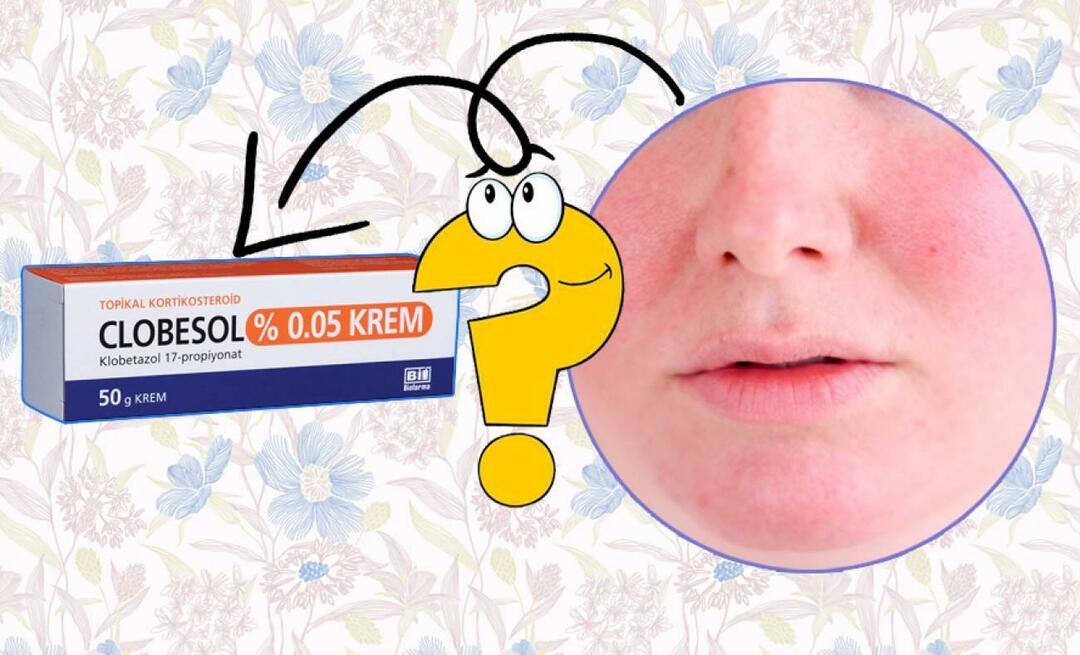Hoe een tweede gebruikersprofiel aan Microsoft Edge toe te voegen
Microsoft Microsoft Voordeel / / April 29, 2020
Laatst geupdate op

Met de nieuwe, op Chromium gebaseerde Edge-browser van Microsoft kunt u meerdere profielen toevoegen. Hier leest u hoe u een tweede profiel toevoegt.
Met de nieuwe op Chromium gebaseerde Microsoft-edge kunt u gebruikersprofielen toevoegen. Hier leest u hoe u een tweede gebruikersprofiel instelt in Edge.
Notitie: U moet zich aanmelden bij uw Microsoft-account om profielen aan uw account te koppelen. Hiermee kunt u instellingen of bladwijzers op verschillende apparaten delen. U hoeft zich echter niet aan te melden bij het tweede account als u dat niet wilt.
Voeg gebruikersprofielen toe op Microsoft Edge
Klik op om een tweede profiel aan het account toe te voegen account icoon in de rechterbovenhoek van de browser. Selecteer vervolgens in het menu dat verschijnt Voeg een profiel toe keuze.
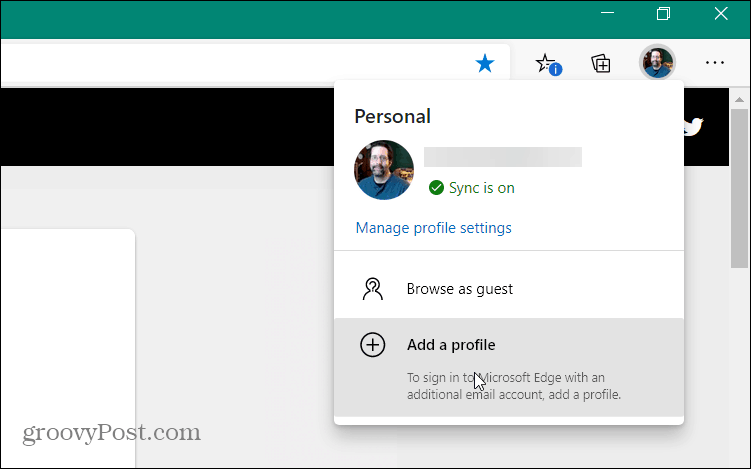
Klik in het Wizard-scherm dat verschijnt op Toevoegen knop.
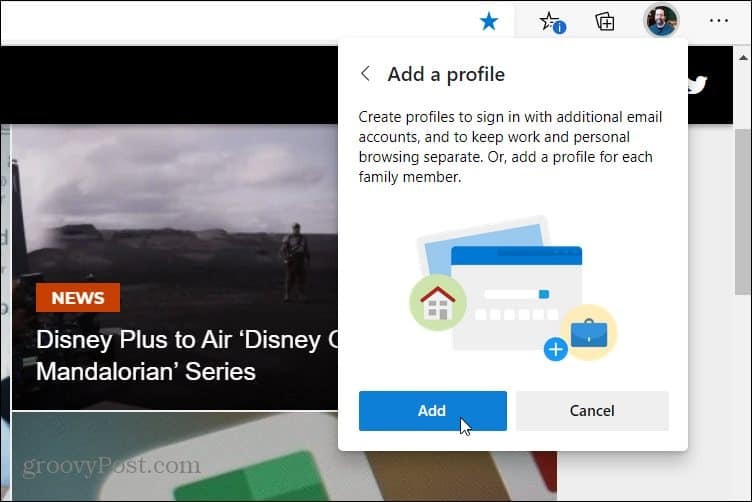
Dat zal een tweede gebruiker genaamd "Profiel 2" aan uw browser toevoegen.
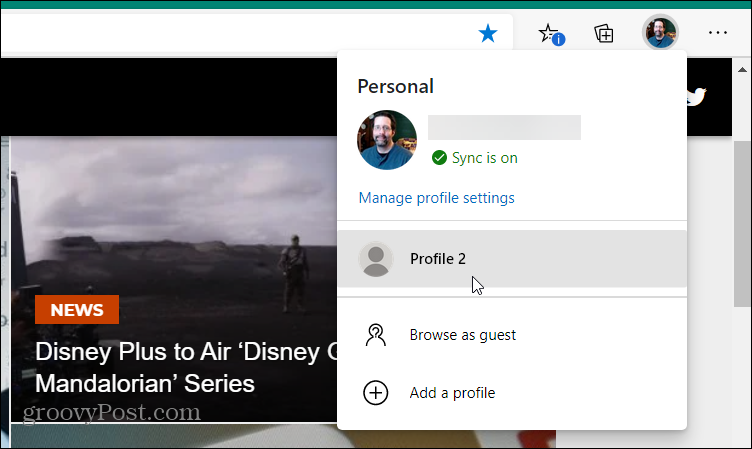
Wanneer u vervolgens op het tweede profiel klikt, wordt er een nieuwe browser-instantie geopend waarin u zich kunt aanmelden met uw Microsoft-account. Houd er rekening mee dat als u niet wilt inloggen met het tweede account, u gewoon op kunt klikken
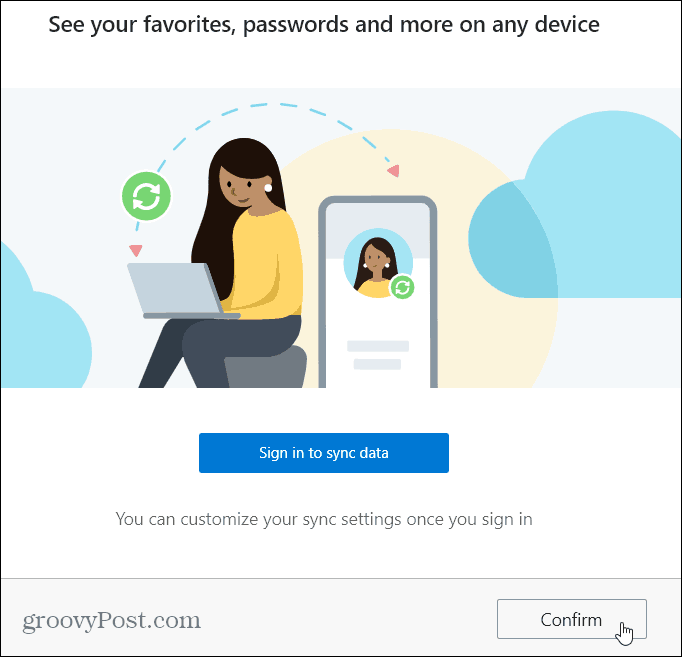
Om tussen accounts te wisselen, klikt u op het accountprofielpictogram dat wordt weergegeven en schakelt u tussen de accounts. En als je je nog niet hebt aangemeld bij het tweede profiel met een Microsoft-account, is de optie er altijd.
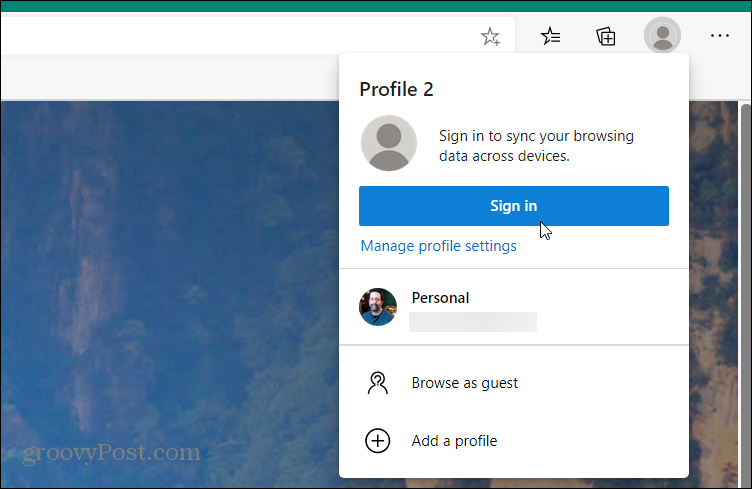
Het hebben van een tweede profiel is goed als je een gedeelde computer hebt of als je gewoon een apart profiel wilt voor specifiek werk terwijl je in de browser bent. Of misschien is de ene bedoeld voor persoonlijk browsen en de andere voor werk of school.
Meer over Microsoft Edge
Vergeet niet dat de nieuwe Edge is gebaseerd op Chromium en echt platformonafhankelijk is. Het is beschikbaar voor Windows 7, 8, 10, macOS, Android en iOS met binnenkort een Linux-versie.
Als je het nog niet hebt, bekijk dan onze artikelen over hoe de nieuwe Edge te installeren. En als u het eenmaal in gebruik heeft genomen, lees dan hoe u uw favoriet installeert Google Chrome-extensies op Edge. En daarna, voor meer informatie over de nieuwe browser, bekijk onze Edge-archief tips en gidsen.
Wat is persoonlijk kapitaal? Beoordeling 2019, inclusief hoe we het gebruiken om geld te beheren
Of u nu voor het eerst begint met beleggen of een doorgewinterde handelaar bent, Personal Capital heeft voor elk wat wils. Hier is een blik op de ...